כיצד לשחזר קובץ שנמחק: הוראות מפורטות
- כיצד לשחזר קובץ שנמחק: הוראות מפורטות
- ��אם הקובץ נמחק באמת?
- בדוק את הגיבויים שלך
- כוננים קשיחים מגנטיים וכונני מצב מוצק
- הדרך הבטוחה ביותר לשחזר קובץ שנמחק
- דרך מהירה ומסוכנת יותר לשחזר קובץ שנמחק
- שחזור נתונים מקצועי
- הגנה מפני הסרה
כיצד לשחזר קובץ שנמחק: הוראות מפורטות
קרא כיצד לשחזר קובץ שנמחק ב- Windows, כאשר ניתן לעשות זאת, כיצד למצוא קבצים שאבדו או לשחזר קבצים מגיבוי וכו '. מקרה כזה יכול לקרות לכל אחד מאיתנו. מחקת את הקובץ, ורק אז אתה מבין שאתה מיהר. ואתה דחוף צריך לקבל את הקובץ בחזרה. בסקירה זו ננסה להסביר באילו מקרים ניתן להחזיר קובץ זה וכיצד לעשות זאת.
 התוכן:
התוכן: - ��אם הקובץ נמחק באמת?
- בדוק את הגיבויים שלך.
- כוננים קשיחים מגנטיים וכונני מצב מוצק.
- הדרך הבטוחה ביותר לשחזר קובץ שנמחק.
- מהר יותר, דרך מסוכנת יותר לשחזר קבצים שנמחקו.
- שחזור נתונים מקצועי.
- הגנה מפני מחיקה.
מוקדם יותר שקלנו כלים אפשריים לשחזור קבצים שנמחקו, אבל ניסינו לעשות סקירה זו שלמה יותר. אנו נשקול את כל הנקודות החשובות שאתה צריך לדעת בהצלחה לשחזר קבצים שנמחקו.
��אם הקובץ נמחק באמת?
אם אתה לא בטוח שיש לך סוף סוף מחק את הקובץ, כדי להיות בטוח לנסות תחילה למצוא אותו. חפש קובץ ב- "Explorer" . אולי פשוט העברת את הקובץ למיקום אחר ואתה יכול למצוא אותו שוב.
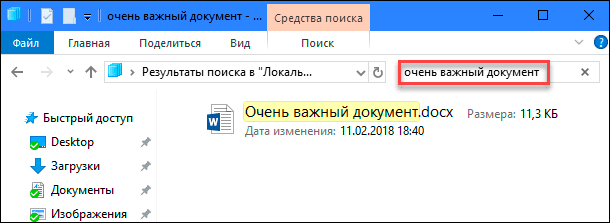
הקפד לבדוק את "עגלת" . אתה יכול לחפש את "אשפה" באמצעות תיבת החיפוש בפינה הימנית העליונה של החלון. חיפוש יכול באמת לעזור אם לא ניקה את סל המיחזור שלך במשך זמן רב, ויש לך יותר מדי קבצים שם.
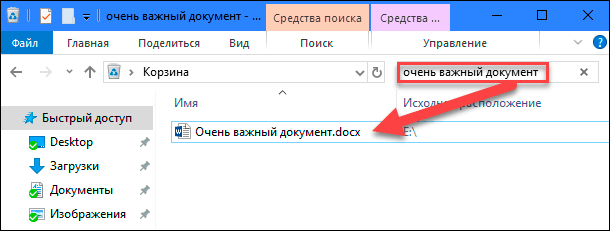
ניתן גם ללחוץ לחיצה ימנית על "סל המיחזור" חלון, ולאחר מכן בחר "מיון" - "תאריך המחיקה" כדי להציג במהירות רבה יותר קבצים שנמחקו לאחרונה.
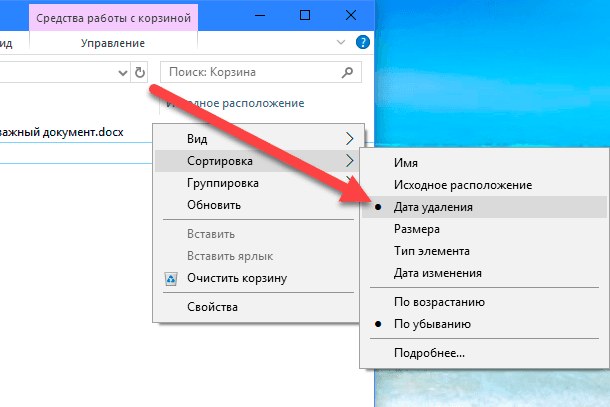
הדבר העיקרי הוא לוודא כי פריט בתפריט "מאפיינים: סל המיחזור" אין את הסימן "מחיקת קבצים מיד לאחר המחיקה, מבלי למקם אותם סל המיחזור" . אחרת, "האשפה" שלך תמיד תהיה ריקה.
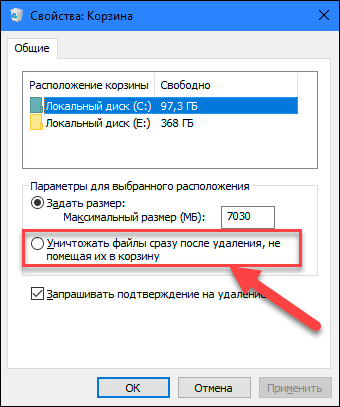
הערה ישנן תוכניות של צד שלישי, כגון "CCleaner" , אשר, כברירת מחדל, לנקות את התוכן של "סל המיחזור" בעת האתחול. לכן, אם "CCleaner" (או תוכנית דומה אחרת) פועל באופן אוטומטי ברקע, זה עשוי למנוע ממך לשחזר במהירות קבצים מתוך סל המיחזור. ב CCleaner ויישומים אחרים, אתה יכול להשבית את סל המיחזור האוטומטי בעת ההפעלה. לכן, אתה צריך לזכור על אפשרות זו אם אתה לא רוצה לרוקן את האשפה באופן אוטומטי.
אם הקובץ נשמר לשירות אחסון בענן, כגון Dropbox , Google Drive או OneDrive , הקפד להיכנס לחשבון שלך באתר האינטרנט של השירות ולבדוק את הקבצים שנמחקו שם - ייתכן שהקובץ שלך עדיין זמין עבור התאוששות. זוהי גירסת Cloudbox של ה- Dropbox .
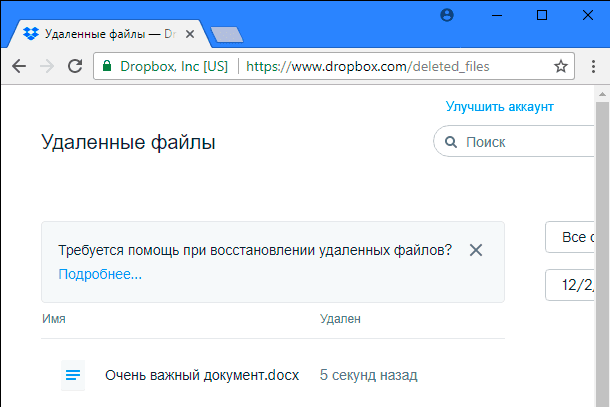
בדוק את הגיבויים שלך
אתה צריך לעשות גיבויים קבועים של הקבצים החשובים ביותר שלך, כך שאתה לא מאבד נתונים קריטיים אם הקבצים שלך אי פעם נעלם. אם יש לך גיבוי, עכשיו זה הזמן לבדוק את זה עבור נוכחות של הקובץ המרוחק הרצוי. אם אין לך גיבוי, אז אתה צריך לעשות את זה. ל- Windows יש כלי גיבוי מובנים טובים. בפרט, הכלי "היסטוריית קבצים" שימושי לשחזר קבצים שנמחקו במהירות מגירסאות ישנות יותר של זה, אבל כברירת מחדל זה לא נכלל. יש צורך לאפשר את זה, לאחר שהוגדר בעבר התיקייה לשמירת קבצים.
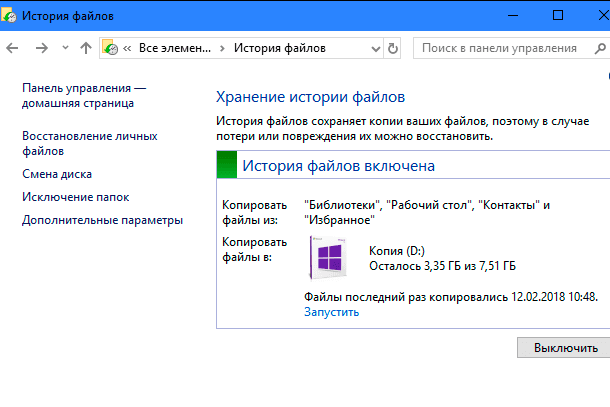
כוננים קשיחים מגנטיים וכונני מצב מוצק
אם, לאחר השלמת כל השלבים, עדיין לא ניתן לשחזר את הקובץ שנמחק הרצוי, אז הדרך היחידה לקבל אותו בחזרה היא להשתמש קובץ שחזור תוכנה . עם זאת, יש כמה חדשות רעות: על מחשבים מסוימים זה לא יכול להיות אפשרי.

כוננים קשיחים מגנטיים מסורתיים וכונני מצב מוצק פועלים בצורה שונה. כאשר אתה מוחק קובץ בדיסק קשיח מגנטי, הנתונים שלו אינם נמחקים מיד מהדיסק, אלא רק המצביע לנתונים אלה נמחק. והמחשב מבין שהמקום שבו נמצא מידע זה יכול לשמש לרישום נתונים אחרים. לכן, ניתן לסרוק את הדיסק הקשיח עבור קבצים שנמחקו ולשחזר אלה שטרם הוחלפו.

כאשר הקובץ נמחק על דיסק מוצק, קובץ זה נמחק מיד על ידי הפקודה "TRIM" כדי לפנות מקום ולוודא כתיבה אמינה לדיסק בעתיד. זה אומר שאתה לא יכול לשחזר נתונים נמחק מ SSDs - פעם קבצים נמחקים, הם נעלמים. כוננים קשיחים יותר של מצב מוצק ומערכות הפעלה ישנות יותר, כגון "Windows Vista" , אינם תומכים בפקודת "TRIM" , בעוד שכוננים קשיחים יותר של מצב מוצק ו- "Windows 7 - 10" אינם תומכים בפקודת " TRIM " .
הדרך הבטוחה ביותר לשחזר קובץ שנמחק
אם אתה מוחק את הקובץ בדיסק הקשיח המגנטי, הפתרון הנכון ביותר הוא לכבות את המחשב באופן מיידי. אם תמשיך להשתמש במחשב, תמיד יש סיכוי כי הנתונים של הקובץ שנמחק עשויים להיות מוחלפים. גם אם אתה רק להתקין את התוכנה לשחזור קבצים, המתקין עשוי לכתוב נתונים חדשים על נתוני הקובץ שנמחקו בדיסק הקשיח.
כאשר המחשב נכבה, עליך לבצע אתחול מתקליטור השחזור או מכונן ה- USB, או להסיר את הכונן הקשיח מהמחשב ולהכניסו למחשב אחר ככונן נוסף. העיקר הוא למנוע לחלוטין את האפשרות של כל הקלטה על הדיסק שלך. השתמש בתוכנית שחזור קבצים לסרוק את הדיסק, ואני מקווה שאתה יכול למצוא את הקובץ שנמחק. אם מחקת לאחרונה את הקובץ ולא כתב שום דבר אחר לדיסק, אז יש לך סיכוי טוב לשחזר אותו. אם לאחר מחיקת הקובץ זה לקח קצת זמן, ואתה ממשיך לעבוד עם הדיסק, אז ההסתברות של שחזור הקובץ הרצוי מופחת באופן משמעותי.
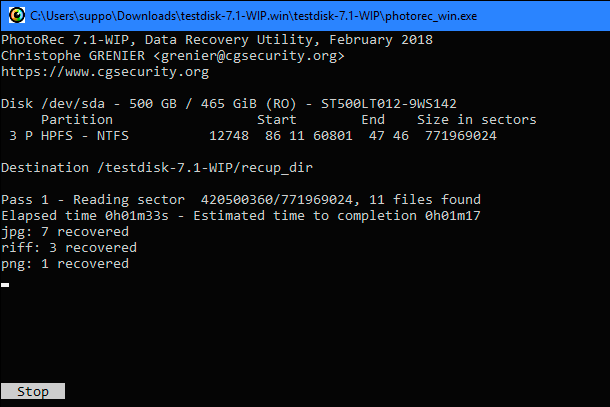
בדקנו את השימוש בכלי Photorec כאן.
דרך מהירה ומסוכנת יותר לשחזר קובץ שנמחק
אם אתה רוצה להחזיר קובץ שנמחק, אבל לא רוצה לעשות מאמצים נוספים, יש דרך פשוטה יותר, אבל מסוכן יותר. פשוט להתקין את תוכנית שחזור קבצים, לדוגמה "Recuva" , מן היוצרים של היישום הפופולרי "CCleaner" . השתמש ביישום זה כדי לסרוק דיסק קשיח ולחפש קבצים שנמחקו. לאחר מכן, לשחזר את הקובץ הדרוש אם תוכנית השחזור יכול למצוא אותו.
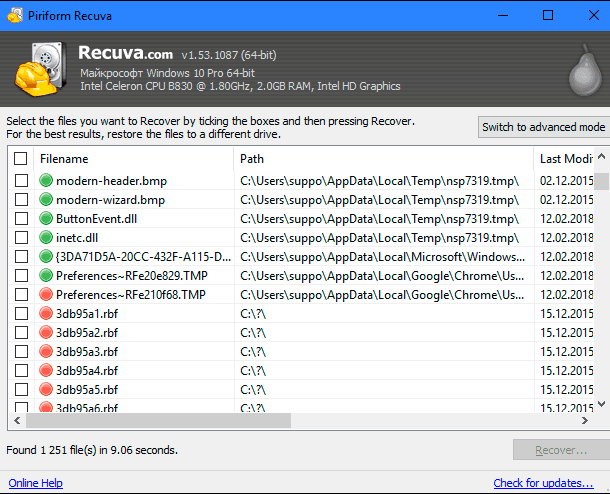
שיטה זו מסוכן יותר כי זה כרוך בכתב לדיסק. כאשר אתה מתקין כלי כגון "Recuva" בדיסק, סביר להניח כי יהיה להחליף את הקובץ שנמחק עם נתונים חדשים מתוכנית "Recuva" . ייתכן גם שתוכניות אחרות הפועלות ברקע יכולות לכתוב לדיסק ולהחליף נתונים המסומנים כמחוקים. חלק מהחלפה חלקית של קובץ שנמחק מספיק, והוא עלול להיפגע לחלוטין.
שחזור נתונים מקצועי

אם הנתונים חשובים מדי, ואין לך גיבויים שנשמרו, ואתה לא יכול לשחזר את הנתונים בשיטות אחרות, אז אתה יכול להשתמש בשירותים של מרכז שחזור נתונים מקצועי. ראשית, כבה את המחשב אם הוא אינו מנותק. ככל שהמחשב פועל יותר, כך הנתונים יכתבו על הדיסק הקשיח שלו ופחות סיכויי שחזור הנתונים שלך.
מרכזי שחזור נתונים מקצועיים מתמודדים עם כל מיני בעיות: החל מהקבצים שנמחקו או מוחלפים ועד לכוננים קשיחים פגומים שיש לפרקם ולתקן אותם. שירותים אלה יכולים להיות יקרים מאוד, ולכן הם לא הפתרון האידיאלי. עם זאת, אם יש לך נתונים קריטיים שלא ניתן לשחזר או להחליף, ואתה מוכן לשלם עבור שירות כזה, אז זה האפשרות שלך. כמובן, מרכזים מקצועיים כאלה לא יכולים להבטיח שום דבר - הם לא יכולים לשחזר את הנתונים שלך. אבל אתה צריך להיות מוכן כי אתה עדיין צריך לשלם עבור העבודה נעשה, ללא קשר לתוצאה.
הגנה מפני הסרה
הדרך הטובה ביותר להבטיח כי אתה אף פעם לא צריך לשחזר את הקובץ שנמחק היא לבצע גיבויים קבועים. ההכללה הרגילה של היסטוריית קבצים או קובץ גיבוי או שחזור תכונות עבור הגירסה של Windows ייתן לך קצת הגנה. במקרה של מחיקת קובץ, בתנאי שאתה שומר באופן קבוע גיבויים, לא תאבד הרבה נתונים. הסיכוי לקבל עותק של קובץ שנמחק מגיבוי שנשמר הוא הרבה יותר גבוה מאשר לאחר שחזור זה שוב. בנוסף, שירותי גיבוי הם הרבה יותר זול מאשר נתונים מקצועיים מרכז שירותי שחזור.
הקובץ שנמחק אינו בהכרח אבוד לנצח. אבל זה לא תמיד קל להתאושש. כמו SSDs נמצאים בשימוש יותר ויותר במחשבים חדשים, יישום הליך הגיבוי הנכון הופך אפילו יותר חשוב.
?אם הקובץ נמחק באמת?